Google Mail: Kombinieren Sie ein persönliches E-Mail-Konto mit Google Apps
Wenn Sie mehrere von Google Mail oder Google Apps gehostete E-Mail-Konten haben, vereinfachen Sie das Leben, indem Sie sie zu einem kombinieren. Hier ist, wie.
Melden Sie sich zunächst in Ihrem Google Mail-Konto an.
Hinweis - Obwohl ich den Vorgang des Sendens von Google Apps-E-Mails an Google Mail demonstriere, kann der Vorgang auf Wunsch auch umgekehrt werden.

Klicken Sie auf das Zahnradsymbol oben links auf der Seite und wählen Sie E-Mail-Einstellungen.
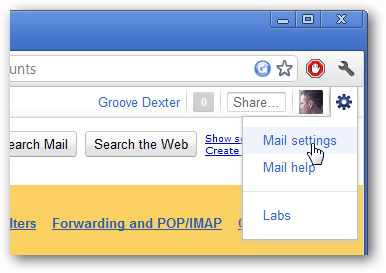
Klicken Sie auf der Einstellungsseite auf die Registerkarte Konto und Importieren und dann auf Weitere E-Mail-Adresse hinzufügen.
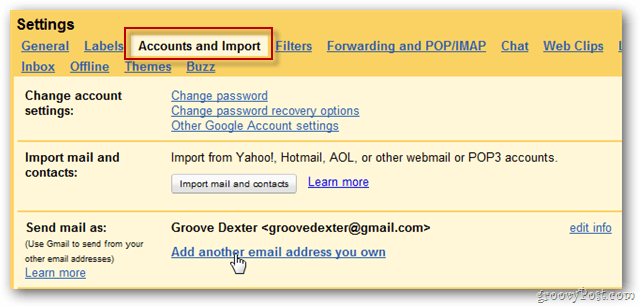
Geben Sie Ihren Namen und die Google Apps-Adresse ein, die Sie mit Ihrem Google Mail-Konto vereinheitlichen möchten. Klicken Sie auf Next Step, wenn Sie fertig sind.
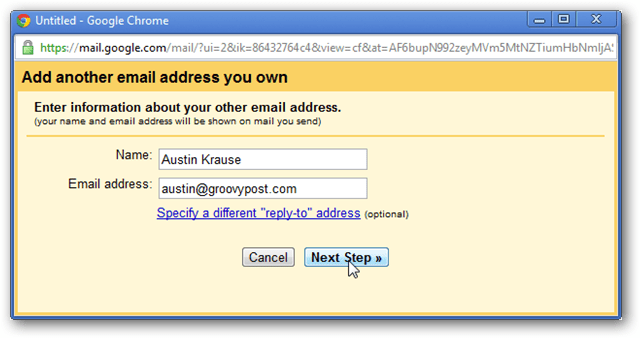
Behalten Sie die Standardeinstellung auf dieser Seite bei - Senden Sie sie über Google Mail und klicken Sie auf Weiter.
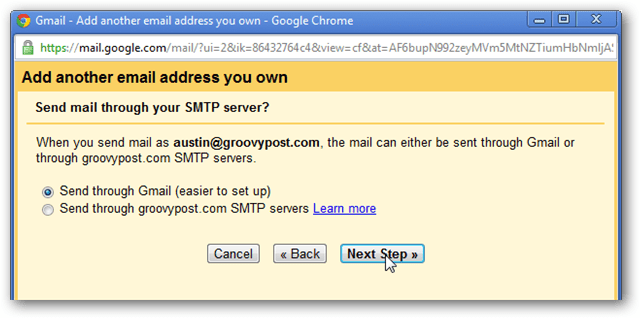
Klicken Sie auf Bestätigung senden. In diesem Schritt wird überprüft, ob Sie der tatsächliche Eigentümer der neuen E-Mail-Adresse sind.
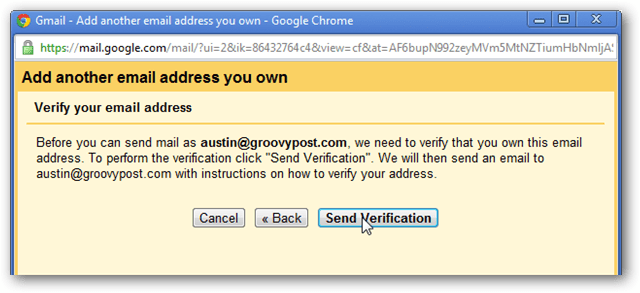
Jetzt befinden Sie sich auf der Bestätigungsseite. Sie können diesen Bildschirm schließen.
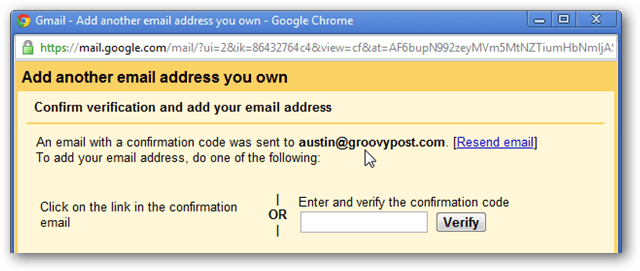
Zu diesem Zeitpunkt müssen Sie sich in Ihrem Google Apps-Konto anmelden. Melden Sie sich jedoch nicht von Ihrem aktuellen Konto ab. Melden Sie sich mit Chrome Incognito oder dem Multifox-Add-on von Firefox gleichzeitig bei beiden Konten an.
In Ihrer Google Apps-E-Mail wird eine Nachricht des Google Mail-Teams mit dem Titel Google Mail-Bestätigung angezeigt.
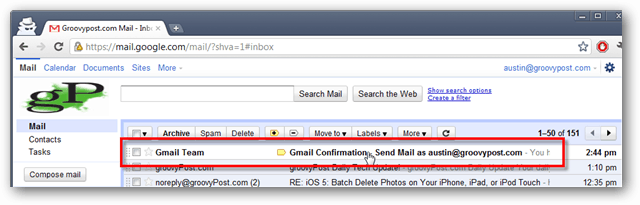
Öffnen Sie es und klicken Sie auf den Bestätigungslink.
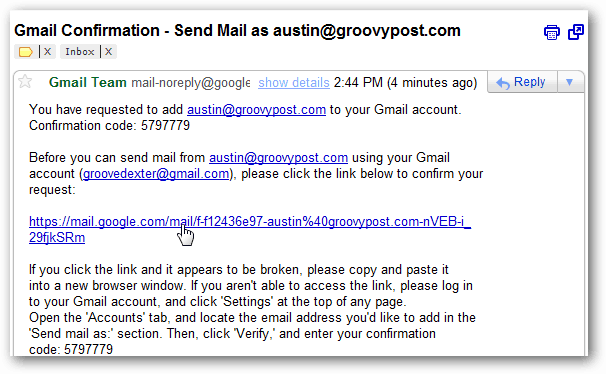
Ein Bestätigungsbildschirm erscheint, sobald Sie auf den Link klicken, über den Ihre E-Mail-Adresse bestätigt wurde. Melden Sie sich jetzt von diesem Googla Apps-Konto ab.
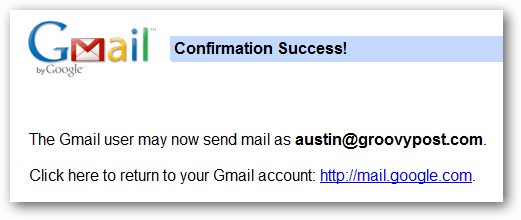
Stellen Sie in Ihrem Google Mail-Konto unter Einstellungen auf der Registerkarte Konten und Import sicher, dass das Optionsfeld Antworten von derselben Adresse ausgewählt ist, an die die Nachricht gesendet wurde.
Auf diese Weise wird sichergestellt, dass bei der Beantwortung von E-Mails, die an ein Konto gesendet werden, keine Verwechslungen auftreten.
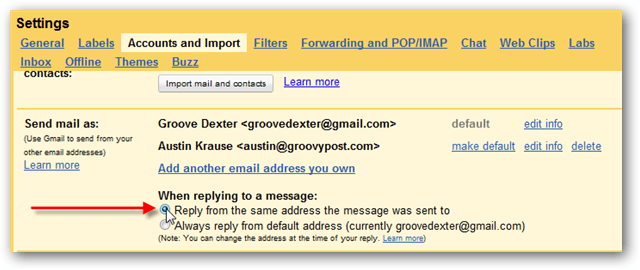
Richten Sie nun das Google Mail-Konto ein, um E-Mails von Ihrem Google Apps-Konto zu erhalten.
Klicken Sie auf POP3-E-Mail-Konto hinzufügen.
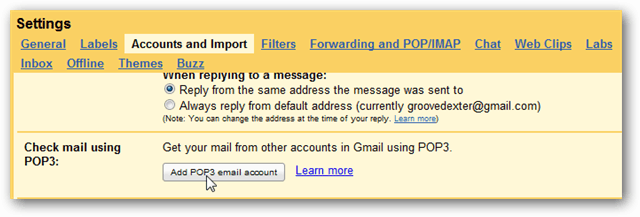
Geben Sie Ihre Google Apps-E-Mail-Adresse ein und klicken Sie auf Weiter.
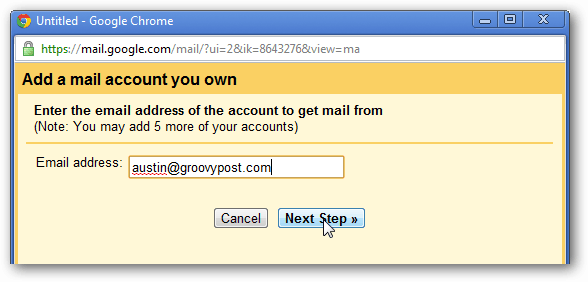
Hier wird es etwas knifflig. Geben Sie Folgendes ein:
- Nutzername: Geben Sie Ihre vollständige Google Apps-E-Mail-Adresse ein.
- Passwort: Das richtige Passwort für dieses Konto.
- POP-Server: eingestellt auf pop.gmail.com
- Hafen: Stellen Sie es auf 995.
- Aktivieren Sie Beim Abrufen von E-Mails immer eine sichere Verbindung (SSL) verwenden.
- Optional - Sie können eingehende Nachrichten kennzeichnen, um leichter zu erkennen, welches Konto Nachrichten empfängt.
Hinweis: Die Option, eine Kopie der abgerufenen Nachrichten auf dem Server zu belassen, funktioniert nicht. Es hat auch keine Auswirkungen auf Ihr anderes Konto. Wenn Sie alles eingerichtet haben, klicken Sie auf Konto hinzufügen.
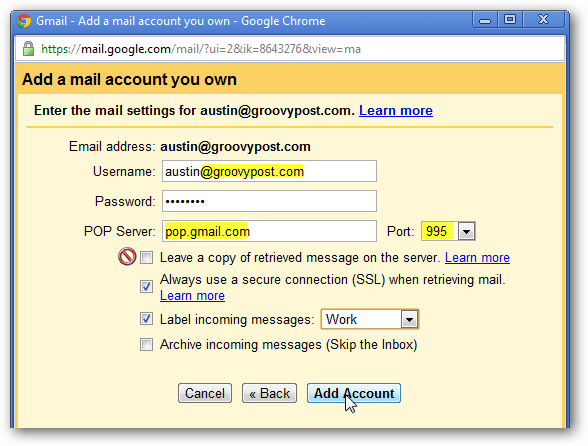
Anmerkung des Herausgebers: Ich empfehle, den obigen Schritt zu befolgen, indem Sie eine Kopie der E-Mail auf dem Server belassen und die E-Mail löschen lassen, sobald sie über POP heruntergeladen wurde. Wenn Sie dieses Verhalten jedoch ändern möchten, tun Sie dies in den Einstellungen Weiterleitung der Quellkonten und POP / IMAP (siehe unten). Sie können die E-Mail im Posteingang behalten, als gelesen markieren, archivieren (empfohlene Einstellung) oder löschen.
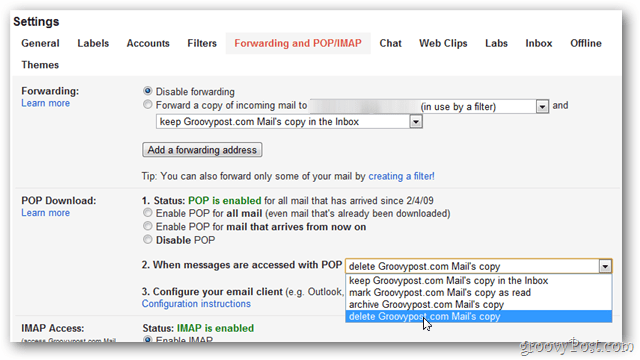
Das Konto sollte unter Pop3 aufgeführt seinEinstellungen wie unten angezeigt. Der erste E-Mail-Überprüfungsvorgang dauert bis zu 15 Minuten. Dies hängt jedoch von der Größe Ihres heruntergeladenen Posteingangs ab.

Wenn alles konfiguriert ist, E-Mail von beidenKonten werden nun an Ihr einzelnes Google Mail-Konto gesendet. Klicken Sie beim Senden einer neuen E-Mail aus Google Mail auf den Link zum Ändern, um die E-Mail-Adresse auszuwählen, von der die E-Mail gesendet werden soll.
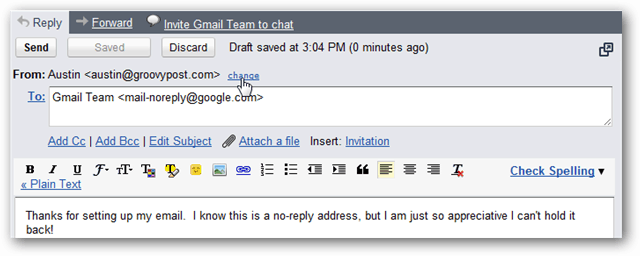
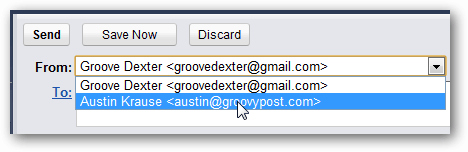
Sie haben jetzt ein konsolidiertes Google Mail-Konto. Beachten Sie, dass hiermit nicht die Berechtigung zur Nutzung aller Google Apps-Dienste erteilt wird. Einfach mailen.










Hinterlasse einen Kommentar